
ブログを見ていると、人がしゃべっているようなアイコンが表示されているんだけど、どうやって使うの?
ブログを始めたばかりの人にとっては、上記のような悩みはあって当然だと思います。
こういった会話形式のアイコンって、他のブログでもよく目にしますもんね(^^♪
よって今回は、「cocoonにおける吹き出し機能の設定方法等」をブログ歴約2か月
の私が、詳しく紹介していきたいと思います。
これを見れば、必ず吹き出し機能については使いこなせるようになりますので、
ぜひ最後までご覧ください!
それでは本編どうぞ!(^^)!
cocoonにおける吹き出し機能の設定方法等
基本設定(ダッシュボードから設定)
ここではまず、お使いのWordpressのダッシュボード画面を開いてください。
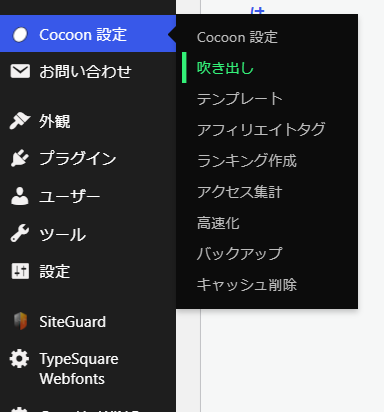
次に「cocoon設定」➡「吹き出し」を選択
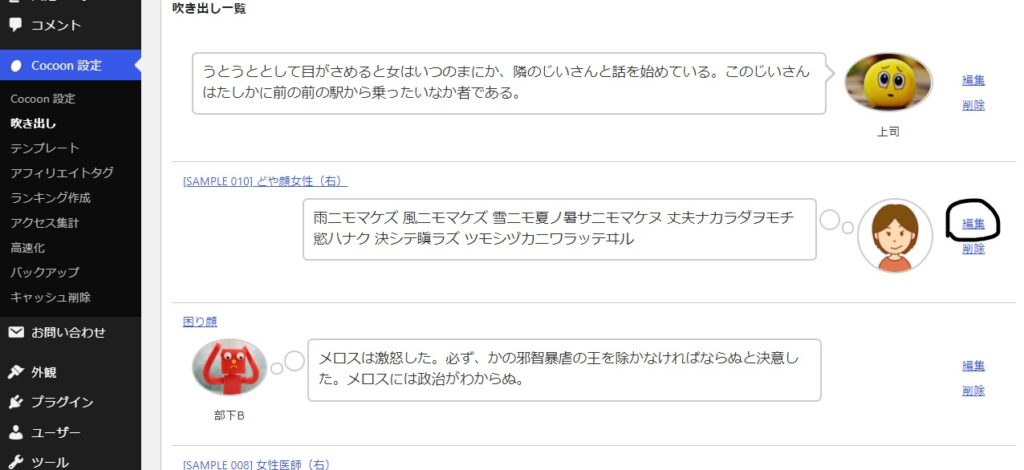
すると、あらかじめ設定されている吹き出し一覧の画面に切り替わります。
なお、上記の一部については変更してありますので、勘違いのないように!
そして、吹き出しを編集したい場合は、右側にある「編集」ボタンをクリック
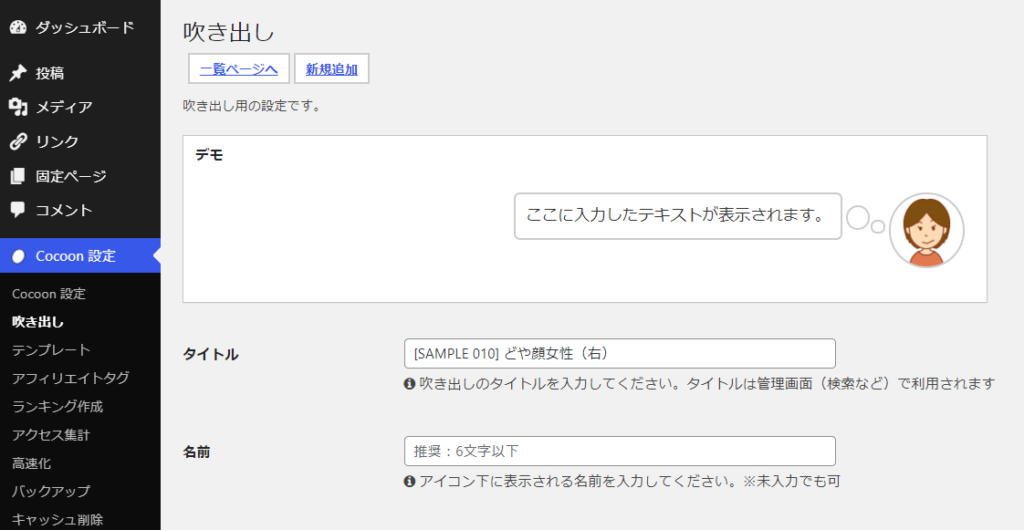
上記の画面に切り替われば、編集を開始できます。編集項目は下記のとおり
上記2、名前のイメージ画像は下記のとおり

なお、アイコン画像を編集する時には、横長写真にするとバランスが少し崩れてしまい、
アイコンの丸表示が、楕円形になってしまう可能性があります。
よって、アイコン画像を選択する時は「正方形の写真」にすることをお勧めします!(^^)!
全ての編集が完了すれば、「保存」ボタンをクリックすれば完了!
使用方法(投稿画面)
ダッシュボードからの設定が完了すれば、投稿画面で実際に使用しましょう。
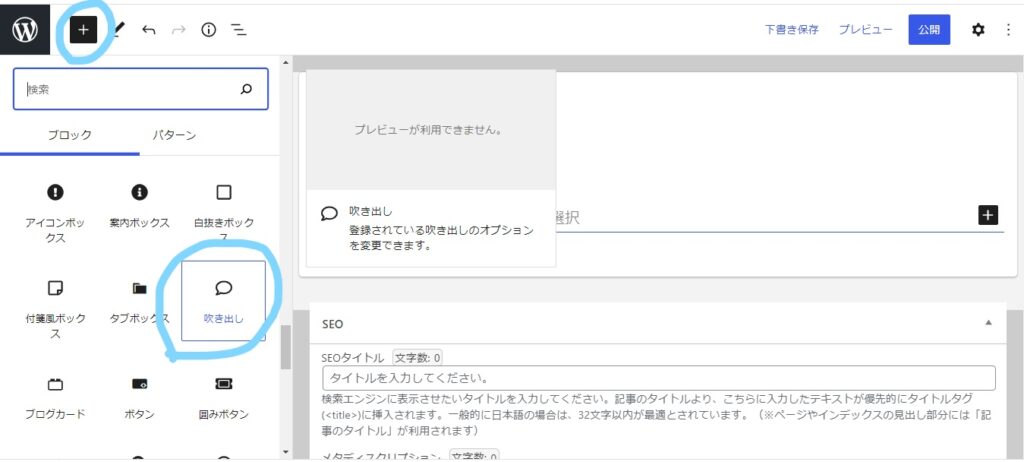
投稿画面から、画面左側の「ブロックを追加ボタン(+ボタン)」を選択し、
その中の「吹き出し」を選択。
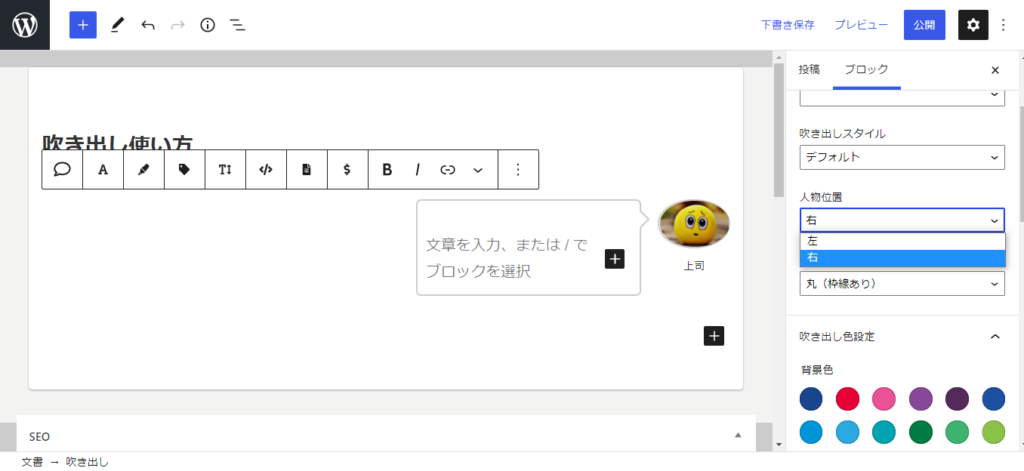
選択後は上記画面が表示されますので、そのまま文章を打つことが可能です!
なお、表示される吹き出しは、「最新で編集されたもの」となります。
投稿画面からの編集方法
投稿画面からでも吹き出しの変更等は可能です。詳細は下記のとおり。
これで編集作業の準備が完了です!
編集できる項目については、下記のとおり
以上となります。
なお、投稿画面からもアイコンの画像変更は可能です。
やり方は、「吹き出しを表示」➡「アイコン画像をクリック」➡「編集可能」です。
ほぼダッシュボードで編集するのと同じ感じですね(^^♪
吹き出しを削除する方法
吹き出しの削除方法を紹介します。
私はブログやり始めの頃、この削除にさえも手間取っておりました((+_+))
時間短縮のためにも参考にしてください!
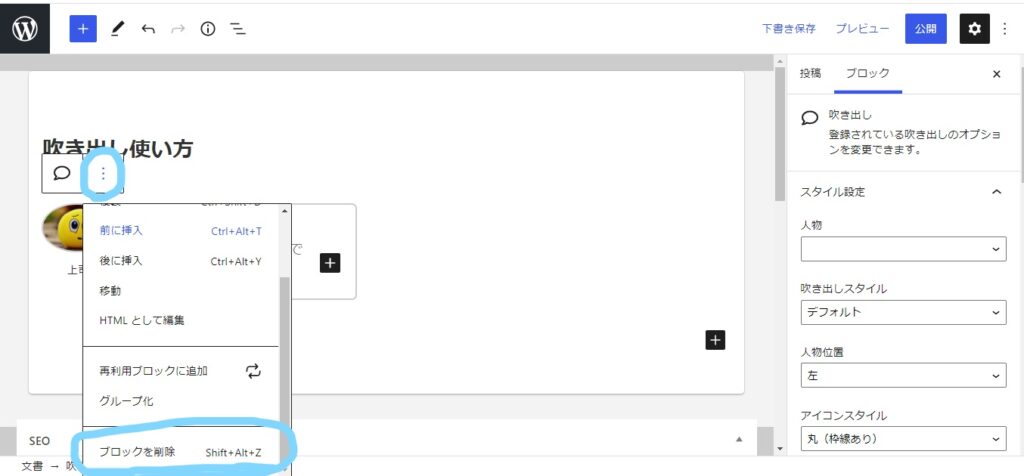
吹き出しを削除する方法は、下記のとおり
吹き出しを使用することのメリット

吹き出しを使用することによる最大のメリットは、
「ブログにアクセントを持たせ、読みやすくする!」です。
余程の文章力があるブロガーさんは別として、読者からすれば、文字の羅列だらけの
ブログは非常に読みにくい!
そのため、世のブロガーさんは色んな画像やリスト表示を使用することにより、
ブログを読みやすく工夫しています。
その中で、この吹き出し機能も使用できるようになれば、ブログを構成する上でも
幅が広がり、また読者も読みやすくなること間違いなし!
これは文章力のない私にとっても、最大のメリットだと感じております(^^♪
まとめ
いかがだったでしょうか?
今回紹介した「吹き出し機能」をブログに取り入れることが出来れば、
記事を構成する上でも、かなり幅が広がってくると思っています。
読者目線としても、少し文章に変化がある方が絶対に読みやすいと思いますので、
ブログ初心者さんはぜひ取り入れてみてくださいね(^^♪
それでは良きブログライフを~♬





が語る】-禁煙中にガチで役立った-6つのアイテム!-300x300.jpg)

の神経系ストレッチコースを終了した結果と感想!-1-300x212.jpg)

-経過報告!慢性痛は良くなるのか?-300x212.jpg)
に行ってみた感想-300x300.jpg)
コメント